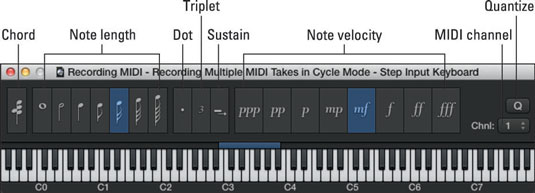El teclado de entrada por pasos le permite introducir notas de una en una. Es ideal para quienes no son teclados o teclistas que necesitan un poco de ayuda para ingresar pasajes técnicos o aquellos que son imposibles de tocar con solo dos manos. El teclado de entrada por pasos también es ideal para introducir partituras de partituras sin tener que aprender a interpretar la parte.
Una región MIDI debe estar abierta en un editor MIDI para ingresar notas con el teclado de entrada por pasos. Para usar el teclado de entrada por pasos, siga estos pasos:
Haga doble clic en la región MIDI que desea editar.
El editor de rollo de piano se abre en la parte inferior del área de pistas.
Elija Ventana → Mostrar teclado de entrada por pasos (o presione Opción-Comando-K).
Aparece el teclado de entrada por pasos.
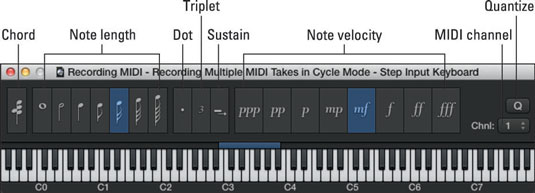
Coloque el cabezal de reproducción donde desee comenzar a ingresar notas.
Haga clic en los íconos de duración y velocidad de la nota, y luego haga clic en la tecla que desea ingresar.
Se agrega un evento de nota MIDI al editor de rollo de piano en la posición del cabezal de reproducción.
El teclado de entrada por pasos tiene las siguientes funciones avanzadas:
-
Para ingresar notas secuencialmente en el mismo tiempo, seleccione el icono de acorde en el lado izquierdo del teclado de entrada por pasos.
-
Para hacer la primera nota, haga clic en una longitud y media de la longitud de la nota seleccionada actualmente, seleccione el icono de punto. La segunda nota en la que haga clic tendrá la mitad de la duración de la nota seleccionada actualmente.
-
Para hacer que las siguientes tres notas que toque sean parte de un triplete, seleccione el icono de triplete.
-
Seleccione el icono de sostenido para alargar la nota seleccionada en el editor por la longitud seleccionada en el teclado de entrada por pasos.
-
Para ajustar la siguiente nota que ingresa a la división más cercana en la cuadrícula, seleccione el icono de cuantización.
-
Para definir el canal MIDI de la siguiente nota seleccionada, elija un valor en el menú desplegable del canal MIDI.
El teclado de entrada por pasos utiliza la notación tradicional para los valores de velocidad: ppp (16) pp (32), p (48), mp (64), mf (80), f (96), ff (112) y fff (127) .